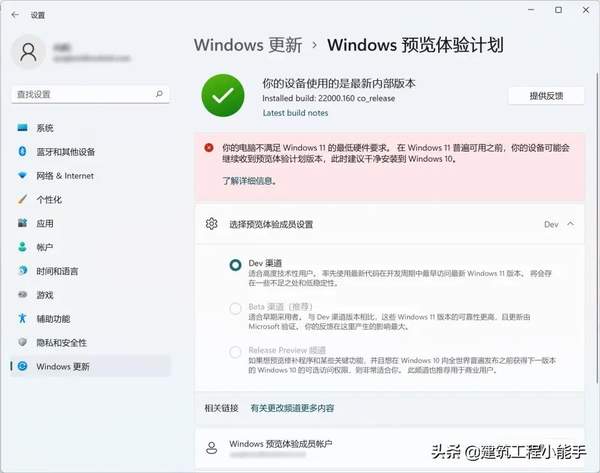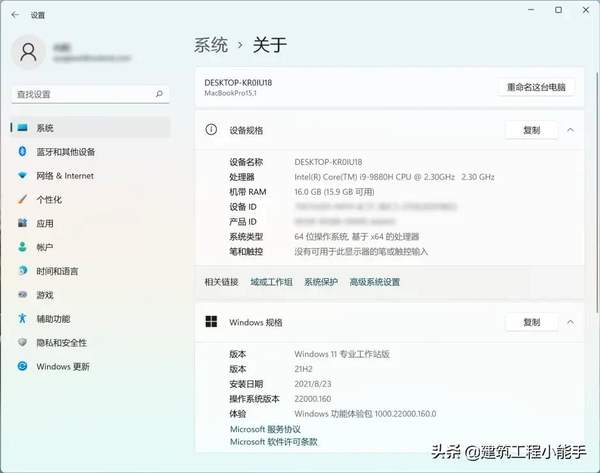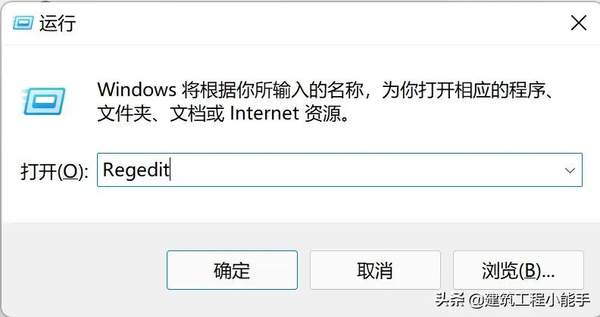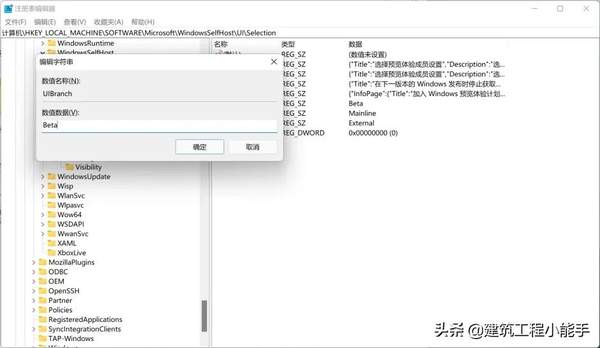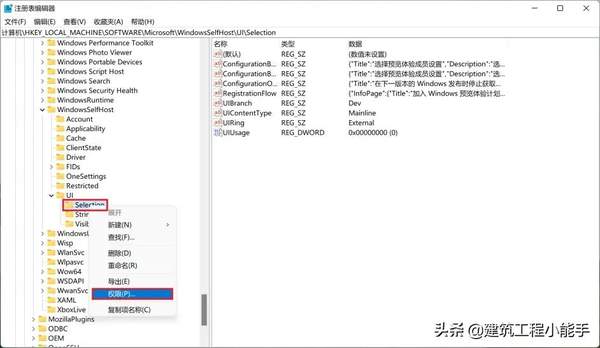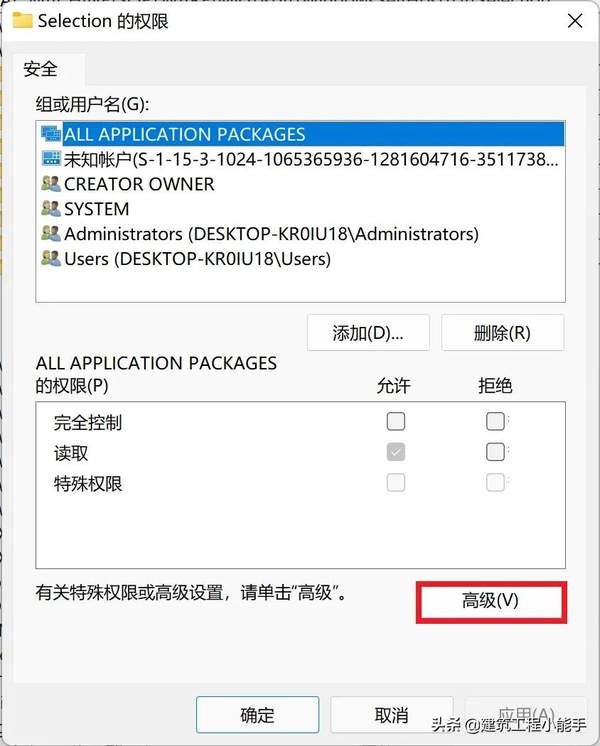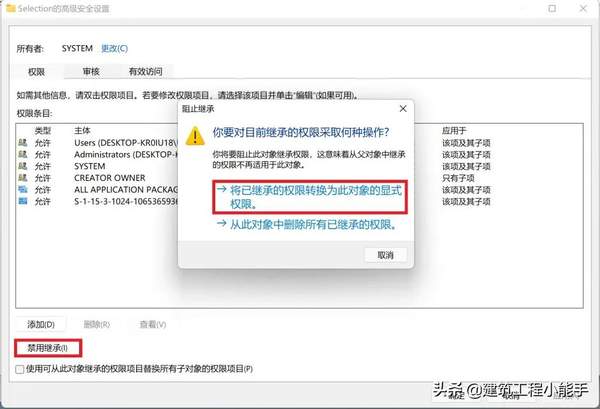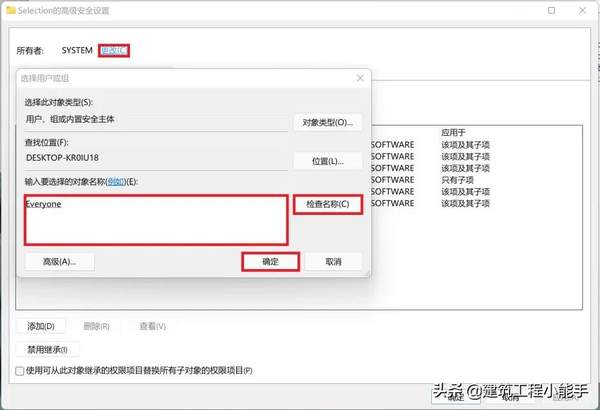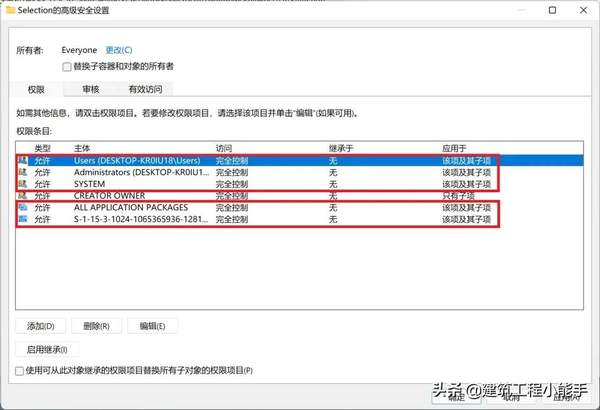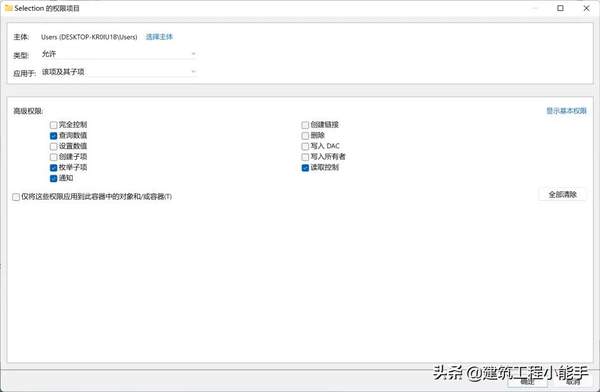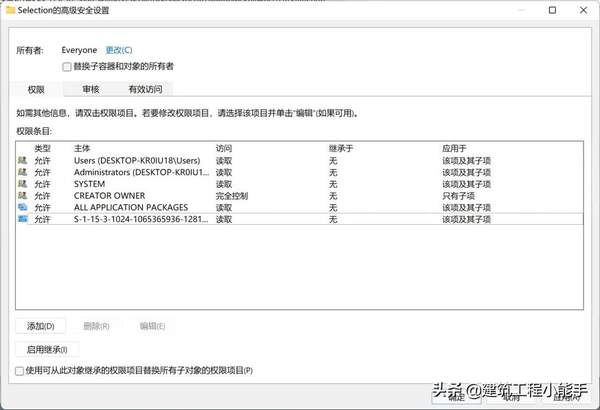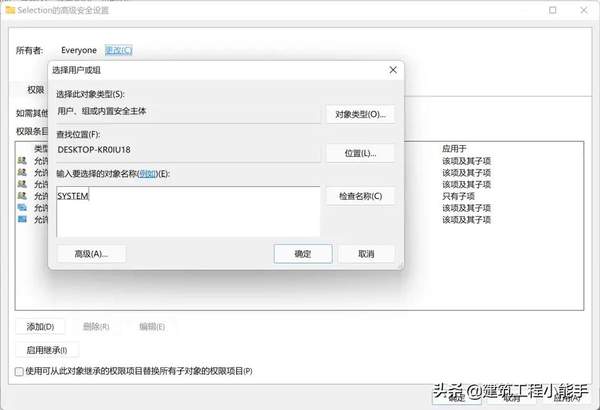win11dev怎么切换beta(win11升完dev后能改为beta吗)
不支持TPM模块的电脑在通过跳过TPM升级Windows 11后,无法通过常规方法进入Beta渠道,在简单的修改注册表后,预览计划会直接由Dev转为Release Preview频道。
不支持TPM模块的电脑无法通过常规方法更改Windows预览体验计划渠道
微软已经发布通知,10月份Dev渠道将会用来测试下一个Windows 11版本,可能会支持Android应用,但是会出现大量Bug,如果想尝鲜的朋友可以保留在Dev渠道,建议将Windows 11作为主力生产力的用户切换到Beta渠道以获得更稳定的用户体验。
我的电脑是Macbook Pro,型号为A1990,为大家演示如何在不支持TPM模块的电脑上强制更改Windows预览体验计划至Beta渠道。
首先,按住Win R(Mac安装Windows后Command即为Win),输入Regedit后按确认键,打开注册表编辑器。
打开注册表编辑器
随后,定位至\HKEY_LOCAL_MACHINE\SOFTWARE\Microsoft\WindowsSelfHost\UI\Selection,然后将UIBranch的值改为“Beta”
更改UIBranch的值
选择“Selection”,点击右键,点击“权限”。
选择“权限”
进入“权限”后,点击“高级”。
点击“高级”
进入“高级”后,如果发现安全设置中已启用继承的话,点击“禁用继承”然后选择第一个选项以阻止继承。如果继承已被禁用,则无需进行此步操作。
禁用继承
我们发现,该项的所有者为System,这意味着用户没有权限对其进行修改。于是,我们点击“修改”,对其所有权进行修改。在进入“修改”后,在“输入要选择的对象名称”中输入“everyone”,点击“检查名称”,“Everyone”下面会出现下划线,然后点击“确定”。
更改所有者
这时,我们发现所有者已经变成了“Everyone”。随后,依次双击除“CREATOR OWNER”的所有主体,点击“显示高级权限”,仅勾选“查询数值”,“枚举子项”,“通知”和“读取控制”四个选项,然后点击确认。
修改后的,selection的安全设置应为如下样式:
修改后的安全设置样式
这时,点击右下角的“应用”,然后同刚才修改所有者的方法,将所有者修改回“System”。
将所有者修改回“SYSTEM”
点击“确定”后,我们再重新进入Windows预览体验计划,发现已经更改到了Beta渠道。
大功告成!